Jak přepnout na orientaci na výšku v systému Windows 7
V tradičním nastavení se monitor zobrazuje v orientaci na šířku, kde spodní a horní okraj obrazovky jsou delší než strany. Ale vaše situace by mohla diktovat, že orientace na výšku by byla lepší, takže by vás mohlo zajímat, jestli je to možné.
Naštěstí lze Windows 7 upravit tak, aby místo toho zobrazoval obrazovku v orientaci na výšku změnou nastavení v nabídce rozlišení obrazovky. Náš tutoriál níže vám ukáže, kde najdete toto menu a identifikuje nastavení, které je třeba změnit, abyste dosáhli tohoto výsledku.
Jak změnit orientaci zobrazení v systému Windows 7
Kroky v tomto článku byly provedeny v systému Microsoft Windows 7. Dokončením kroků v této příručce změníte orientaci displeje monitoru tak, aby se obrazovka zobrazovala v orientaci na výšku namísto na šířku. Upozorňujeme, že to může mít vliv na programy v počítači, které se nemohou zobrazit v orientaci na výšku, a některé textové a obrazovkové objekty se mohou v závislosti na nastavení systému stát velmi malými.
Krok 1: Klikněte na tlačítko Start v levém dolním rohu obrazovky.

Krok 2: Ve sloupci na pravé straně nabídky vyberte Ovládací panely .
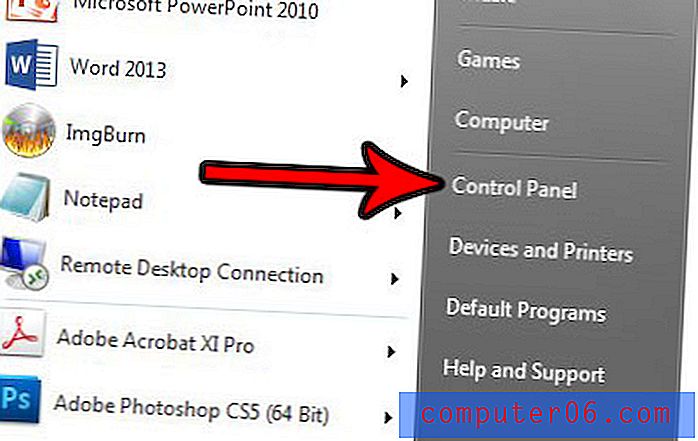
Krok 3: Vyberte nastavení Upravit rozlišení obrazovky v části Vzhled a přizpůsobení .
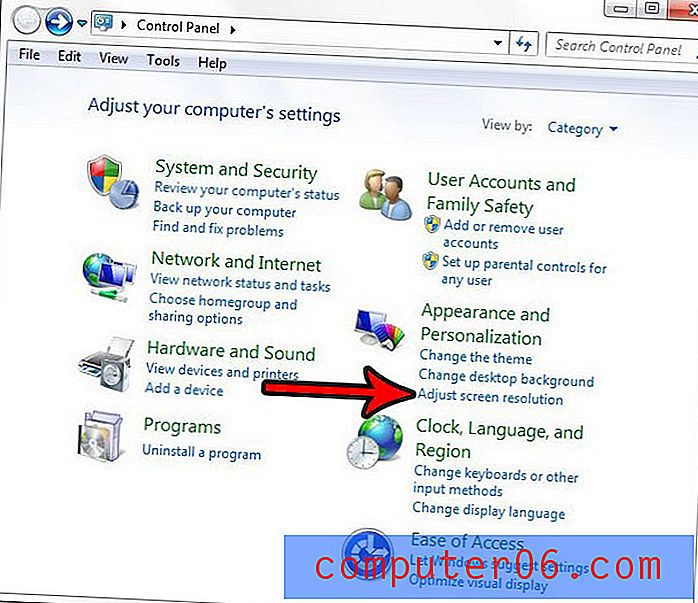
Krok 4: Klikněte na rozbalovací nabídku Orientace, vyberte možnost Na výšku, klikněte na Použít a poté na tlačítko OK v dolní části okna, abyste provedli změnu.
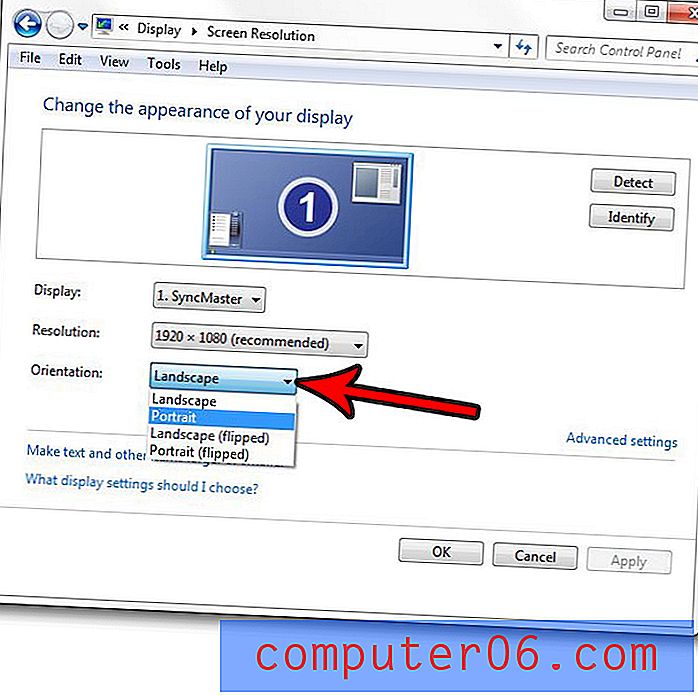
Pokud zjistíte, že to není to, co jste chtěli, budete mít možnost tuto změnu vrátit na několik sekund. Navíc se můžete kdykoli vrátit do této nabídky a kdykoli později přepnout zpět na výšku.
Začne počítač automaticky přehrávat určité typy médií, když je vložíte do diskové jednotky? Zjistěte, jak toto nastavení vypnout, pokud se vám nelíbí.



